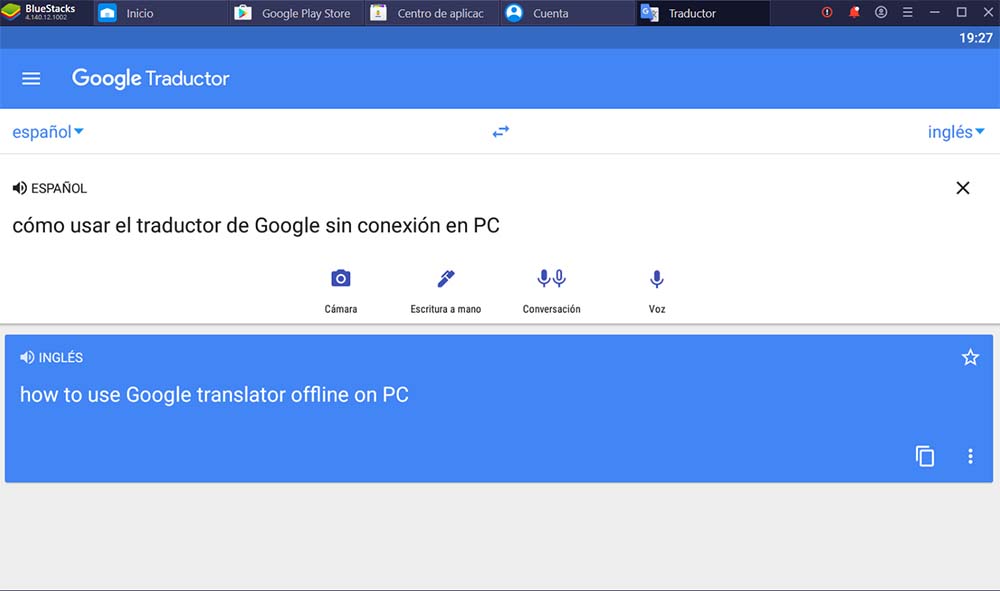
Si tienes que hacer traducciones en el ordenador tienes un recurso muy útil y práctico siempre a mano: el Traductor de Google. Pero ¿qué ocurre si quieres usarlo cuando estás en medio de un viaje y no tienes conexión a Internet? ¿Y si no tienes el móvil a mano para usarlo desde ahí? Pues bien, si no te fías de otros traductores de Internet, hay una fórmula para tener el Traductor de Google en el ordenador con las mismas características que en el móvil.
Es decir, una herramienta de traducción en la que descargar paquetes de idiomas, conocer la pronunciación y otras muchas actividades más sin conexión a Internet. Algo que se puede hacer en el móvil pero no en el ordenador. A menos que sigas estos pasos.
Descargando Bluestacks
Existe un programa para el ordenador que emula la presencia de un móvil Android. Es decir, que simula el funcionamiento de un móvil Android directamente en el ordenador, con todas las ventajas que esto conlleva: tener teclado completo físico, un monitor más grande, la potencia de un ordenador en lugar de un móvil… Se llama Bluestacks, y es un programa gratuito. Así te puedes hacer con él.
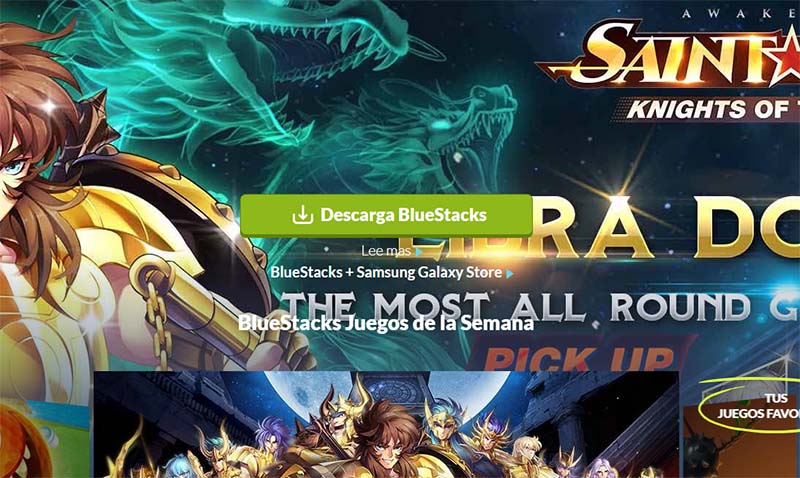
Lo primero es entrar en la página web de Bluestacks y pulsar sobre el botón de descarga para hacernos con su instalador.
Una vez que está descargado en el ordenador pinchamos sobre el archivo y aceptamos para comenzar con la instalación de su última versión.
Tras unos minutos de espera podremos acceder a Bluestacks para empezar a configurarlo. Podremos usar nuestra misma cuenta de Google para tenerlo todo como si fuera un móvil más. El proceso de instalación y configuración puede retrasarse unos cuantos minutos, así que ten paciencia.
Instalando el Traductor de Google en el PC
Como si fuera un móvil Android cualquiera, en Bluestacks encontraremos Google Play Store. Pinchamos sobre su icono para acceder a la tienda de aplicaciones habitual. Es posible que, si no hemos introducido antes nuestra cuenta de usuario de Google tengamos que hacerlo ahora.
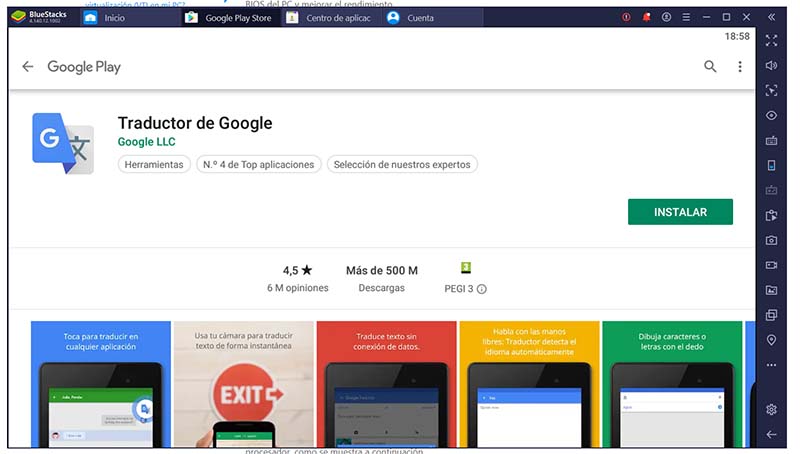
Usamos el buscador para encontrar Traductor de Google. Al hacerlo pulsamos sobre el botón Instalar como si fuera una aplicación para el móvil.
Esperamos unos segundos mientras se descarga y se instala la aplicación y listo. Al poco podremos pulsar sobre el botón Iniciar para usar este traductor en el ordenador.
Configurar el modo sin conexión del Traductor de Google
Ahora que ya tenemos el Traductor de Google operativo en el PC, solo tenemos que hacer lo mismo que haríamos en el móvil para poder usarlo offline. Es decir, sin conexión a Internet. Una función que Google permite usar desde los móviles pero no en la versión web de esta herramienta. Con Bluestacks podemos aprovecharlo.
Abrimos el Traductor de Google. Generalmente, lo primero que aparece es una pequeña ventana con los dos principales idiomas de uso: Español e Inglés. Esta ventana permite seleccionar una opción de traducción sin conexión. Si lo activamos podremos descargar los paquetes de idiomas de Español e Inglés para traducir entre estos dos idiomas sin WiFi o sin Internet. Aceptamos y listo.
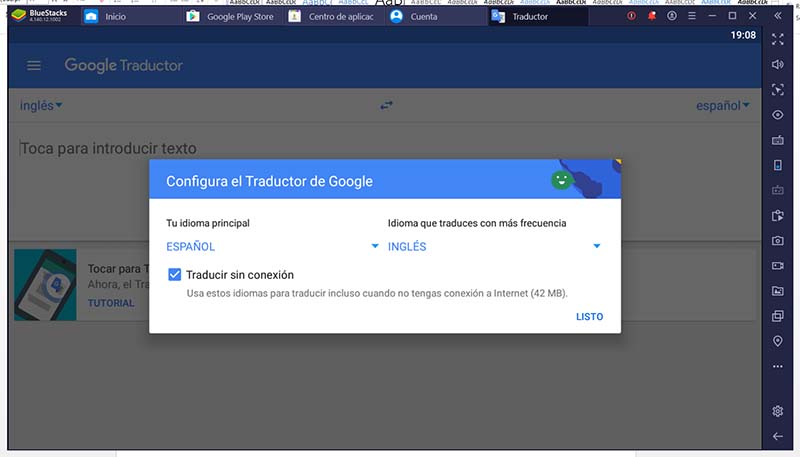
Pero si no nos aparece esta pequeña ventana o queremos descargar cualquier otro paquete de idiomas diferentes, esto es lo que hay que hacer:
Pulsamos sobre las tres rayas de la esquina superior izquierda para desplegar el menú lateral. Aquí buscamos la sección Traducción sin conexión.
Dentro nos encontramos con toda la selección de idiomas disponibles en el Traductor de Google que pueden descargarse. Solo hay que buscar el deseado y pulsar sobre la flecha que aparece a la derecha para descargarlo.
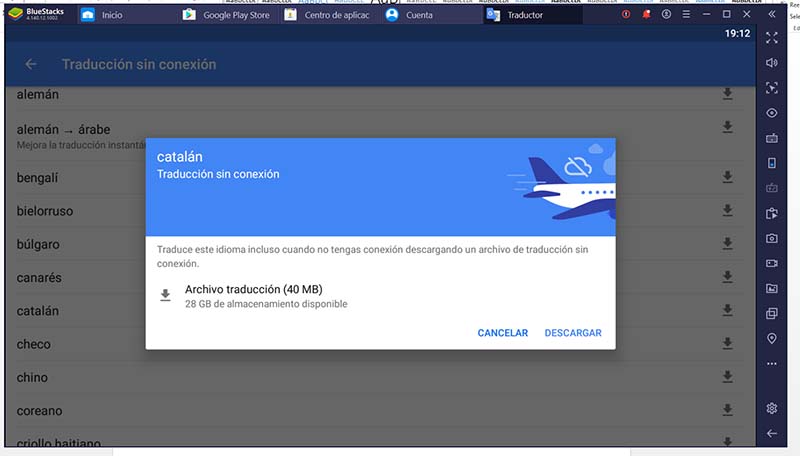
Una ventana emergente te informará del paquete que estás a punto de empezar a descargar. Además, te indicará el tamaño del archivo que se descarga. Acepta para proceder.
En unos segundos tendrás una notificación informándote de que el paquete de idioma ha sido descargado y podrás usarlo sin conexión a Internet.
Y listo. A partir de este momento podrás elegir los idiomas que has descargado como origen y destino de la traducción. Esto significa que podrás realizar traducciones de palabras, textos y demás en el ordenador sin conexión a Internet. Todo ello con la tecnología de Google para verificar las traducciones.





Una respuesta a “Cómo usar el Traductor de Google sin conexión a Internet en PC”
1º)el servicio de traduccion no esta operativo sin conexion a internet, para eso me quedo con el de la web.
2º) porque en la cuenta de google me comunica que ha habido una conexion de un dispositivo one plus 5 ?